Какой веб-браузер является наиболее безопасным для вашего компьютера: Google Chrome, Mozilla Firefox или Microsoft Edge? Это довольно сложно. Microsoft утверждает, что Edge — это быстрый и безопасный браузер, Google утверждает, что Chrome — самый популярный и безопасный браузер, а Mozilla Foundation утверждает, что Firefox — лучший и наиболее безопасный браузер. Но ответ таков: ни один браузер не является пуленепробиваемым, и вам нужно приложить определенные усилия, чтобы убедиться, что ваш любимый браузер максимально безопасен. Здесь мы собрали несколько советов, которые помогут повысить безопасность вашего браузера и сделать его защищенным от взлома.
Как повысить безопасность веб-браузера
Следующие советы помогут повысить безопасность вашего браузера для обеспечения более безопасного просмотра веб-страниц в Google Chrome, Microsoft Edge и Mozilla Firefox.
- Поддерживайте актуальность программного обеспечения вашего браузера.
- Просмотрите настройки безопасности вашего браузера.
- Блокируйте рекламу и трекеры сторонних производителей.
- Используйте разные пароли на каждом веб-сайте
- Ограничьте доступ к своему местоположению, камере и микрофону.
- Включите функцию отправки запроса «Не отслеживать».
Постоянно обновляйте свой браузер
Большинство популярных браузеров, таких как Chrome, Edge и Firefox, регулярно получают обновления с последними исправлениями ошибок, включая новые функциональные возможности и, что наиболее важно, исправления уязвимостей в системе безопасности. Чтобы сделать работу с веб-браузером безопасной, первым делом вам нужно убедиться, что используемый вами веб-браузер обновлен. Обновленная версия веб-браузера не только содержит новые функции и последние исправления ошибок, но и не позволяет киберпреступникам воспользоваться уязвимостями в системе безопасности, которые могут содержаться в вашей текущей версии.
- Если вы пользуетесь Google Chrome или Microsoft Edge, просто откройте браузер, введите chrome: // настройки / справка в адресной строке, затем нажмите клавишу enter, чтобы проверить и установить последние обновления.
- Пользователи Firefox, щелкните значок переполненного меню ‘Еще’ в правом верхнем углу браузера, выберите Справка > О Firefox
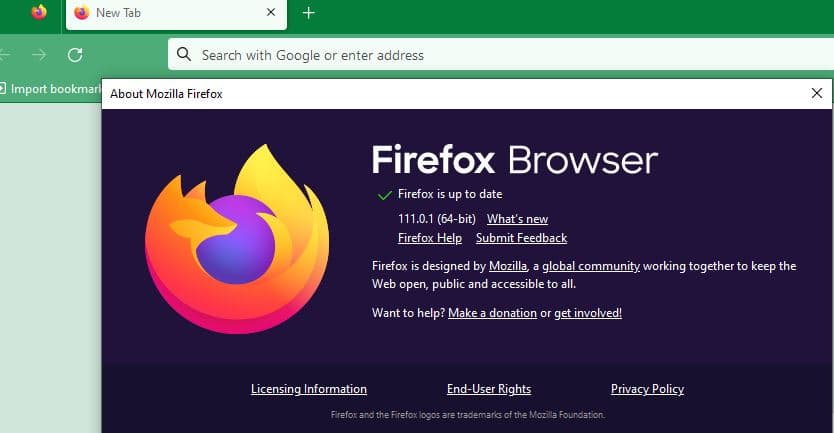
Проверьте настройки конфиденциальности
Настройка параметров конфиденциальности вашего браузера имеет решающее значение для обеспечения безопасности просмотра. Большинство настроек браузера по умолчанию предоставляют вашу личную информацию, и вам нужно посмотреть на это и заблокировать ее.
- Настройте свой браузер таким образом, чтобы ограничить доступ к микрофону, камере и местоположению, пусть ваш браузер запрашивает разрешение на доступ к этим функциям.
- Выберите опцию «Не отслеживать», чтобы веб-сайты не могли отслеживать вашу активность в Интернете.
- Удалите файлы cookie и отключите доступ сторонних производителей к файлам cookie после сеанса просмотра.
- Давайте отключим автоматическую загрузку
Если вы являетесь пользователем Microsoft Edge или Firefox, в разделе конфиденциальность и поиск измените параметр предотвращения отслеживания / защиты на строгий.
![]()
Будьте осторожны при установке подключаемых модулей
Расширения браузера расширяют функциональность веб-браузеров, но иногда вредоносные расширения браузера подвергают вас риску. Некоторые расширения Chrome могут изменять сервис или владельца без уведомления пользователей. помните об установке вредоносного расширения для веб-браузера, всегда выбирайте то, которое существует уже некоторое время и получило много положительных отзывов.
Однако большинство подключаемых модулей и расширений безопасны, а некоторые из них могут помочь повысить безопасность вашего браузера.
- HTTPS Everywhere шифрует ваши данные на большинстве основных веб-сайтов
- Adblock Plus предотвращает появление рекламы на ваших видео и страницах.
- Click and Clean удаляет все личные данные, такие как кэш, историю посещенных страниц, файлы cookie, данные форм, локальное хранилище и пароли.
- Программа защиты конфиденциальности автоматически блокирует невидимые средства отслеживания веб-сайтов.
- Disconnect блокирует сотни запросов невидимого трекера в вашем браузере и приложениях, увеличивая время загрузки страницы
Кроме того, избегайте открытия сокращенных ссылок, особенно встроенных в социальные сети Twitter или Facebook, поскольку известно, что сокращенные ссылки маскируют вредоносные. Если вы не уверены в выборе сокращенной ссылки, скопируйте и вставьте ее в поле поиска по адресу LongURL.org. Вы увидите, куда ссылка приведет вас, без фактического перехода на сайт. LongURL.org также доступно как расширение для браузера Firefox.
Используйте VPN во время просмотра
Кроме того, подумайте о приобретении расширения VPN, которое не только скрывает ваше местоположение и IP-адрес, но и шифрует ваши данные, чтобы никто не мог отследить вас в Интернете. VPN-подключение устанавливает безопасное соединение между вами и Интернетом, и весь ваш трафик данных направляется через зашифрованный виртуальный туннель.
- VPN маскирует ваш IP-адрес и местоположениеn и создает впечатление, что вы находитесь в другой стране, чем на самом деле. Чтобы вас не могли отслеживать ваш интернет-провайдер, поисковые системы и веб-сайты.
- При использовании VPN-подключения при посещении веб-страниц все пакеты данных скрыты внутри дополнительных пакетов, поэтому ваши данные перемещаются в частном “туннеле” по незащищенным сетям.
- И самое главное, VPN шифрует ваш веб-трафик с помощью шифрования военного уровня, поэтому ваши данные практически невозможно взломать сторонними силами. Это жизненно важно при просмотре через общедоступный Wi-Fi.
Таким образом, использование VPN затрудняет взлом и кражу ваших данных третьими лицами и обеспечивает вашу конфиденциальность и безопасность.
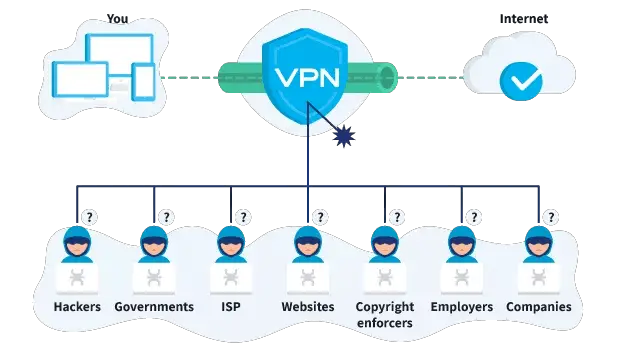
Отключите функцию автозаполнения
Функция автозаполнения предназначена для облегчения вашей жизни путем автоматического заполнения полей формы ранее введенной информацией, такой как адреса, пароли и данные кредитной карты. Но эта функция упрощает заполнение конфиденциальной информации в форме, созданной вредоносным кодом, хакерами или киберпреступниками. Также эту сохраненную информацию может получить любой, у кого есть доступ к вашему компьютеру. Следовательно, функция автозаполнения перевешивает связанные с ней риски безопасности просмотра веб-страниц, мы рекомендуем отключить ее.
- Firefox: Откройте «Настройки»> выберите «Панель конфиденциальности и безопасности» > найдите раздел «Формы и автозаполнение» > отключите функцию автозаполнения адресов.
- Edge: Откройте «Настройки»> выберите вкладку «Профили» > откройте категорию «Личная информация» > отключите функцию сохранения и заполнения пользовательской информации.
- Chrome: Откройте «Настройки»> выберите вкладку «Автозаполнение» > отключите все параметры автозаполнения.
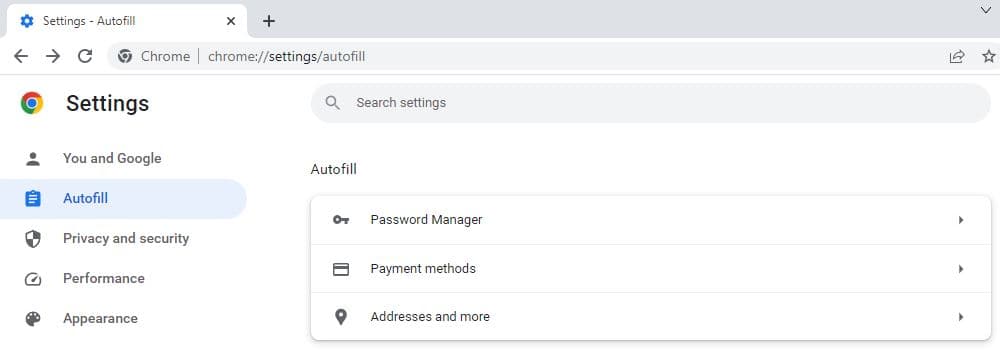
Удалите нежелательные файлы cookie
Файлы cookie представляют собой небольшие блоки данных, в которых веб-сайты сохраняют информацию о сеансе каждого пользователя, чтобы предлагать персонализированный опыт. Некоторые веб-сайты также используют специальный тип файлов cookie, называемый файлами отслеживания, для отслеживания привычек пользователя при просмотре веб-страниц. Чтобы файлы cookie не отслеживали вас и не ставили под угрозу вашу конфиденциальность, вам следует удалить все файлы cookie, за исключением тех, которые связаны с веб-сайтами, которые вы регулярно посещаете и которым доверяете.
- Firefox: Откройте «Настройки“> выберите ”Панель конфиденциальности и безопасности» > перейдите в раздел «Расширенная защита от отслеживания» > выберите «Всегда» в разделе «Отправлять веб-сайтам сигнал «Не отслеживать», означающий, что вы не хотите, чтобы вас отслеживали.
- Edge: Откройте Настройки> используйте строку поиска, чтобы найти опцию Отправки запросов “Не отслеживать” > включите эту опцию.
- Chrome: Откройте «Настройки“> перейдите в раздел ”Конфиденциальность и безопасность»> перейдите в раздел «Файлы cookie и другие побочные данные» > включите опцию отправки запросов «Не отслеживать» с использованием трафика вашего браузера.
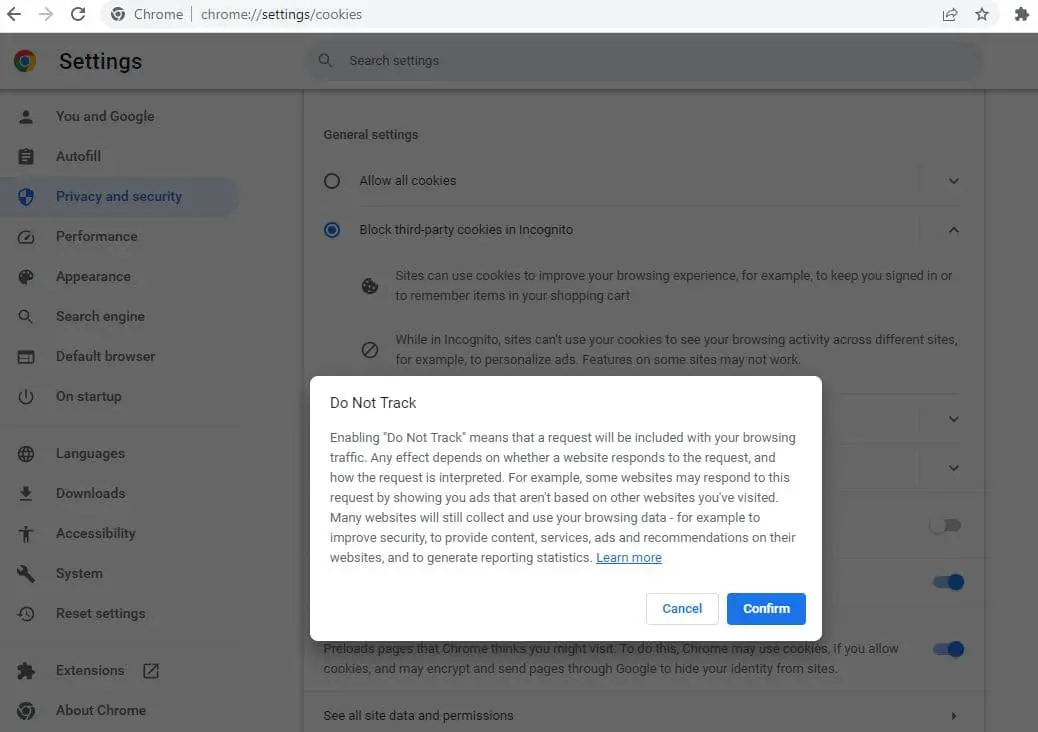
Кроме того, такое расширение, как Click & Clean, упрощает это, но все основные веб-браузеры поставляются с менеджером файлов cookie, поэтому вам на самом деле не нужно стороннее расширение.
Включите режим только HTTPS
HTTPS (Hypertext Transfer Protocol Secure) — это веб-протокол, используемый для безопасной связи по компьютерной сети, обычно Интернету. Практически все авторитетные веб-сайты в наши дни используют HTTPS для шифрования передаваемых данных, а основные веб-браузеры позволяют включать режим только HTTPS, чтобы помочь пользователям избегать незащищенных сайтов.
- Firefox: Откройте «Настройки»> перейдите в раздел «Конфиденциальность и безопасность» > найдите опцию «Режим только для HTTPS» > включите ее > перезапустите браузер.
- Edge: Перейдите в edge: // flags > включите автоматический флаг HTTPS > перезапустите браузер.
- Chrome: Откройте «Настройки»> перейдите в раздел «Конфиденциальность и безопасность»> нажмите «Безопасность» > включите опцию «Всегда использовать безопасные подключения» > перезапустите браузер.
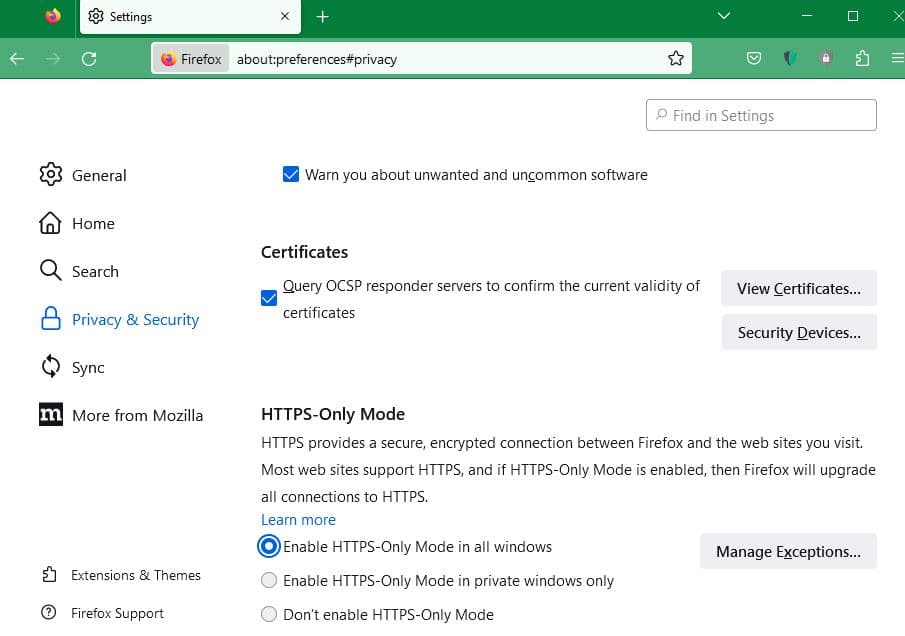
Потенциально нежелательные программы (PUPS) могут проскользнуть мимо при установке любого программного обеспечения. Эти маленькие жуки могут переключать браузеры на вас без предупреждения, и вы можете даже не заметить. Установленная антивирусная программа рекомендуемой установки — один из лучших способов уберечь PUP от взлома вашего браузера и порчи вашего рабочего дня.
Кроме того, просмотр в режиме инкогнито или приватно не обеспечивает вам полной конфиденциальности, но предотвращает сохранение кэша вашего браузера, файлов cookie, данных форм и веб-истории после сеанса просмотра. это означает, что следующий пользователь браузера не сможет получить доступ к вашим действиям в Интернете.




